Kui soovite Windows kuvatavat suurust muuta, võite proovida kahte võimalust.
Kui teie arvutiga on ühendatud välisekraanid, valige enne alustamist kuvar, mida soovite muuta.
-
Valige Start > Sätted > System > Display ja vaadake oma ekraane.
-
Valige kuvar, mida soovite muuta. Kui see on tehtud, järgige alltoodud juhiseid.
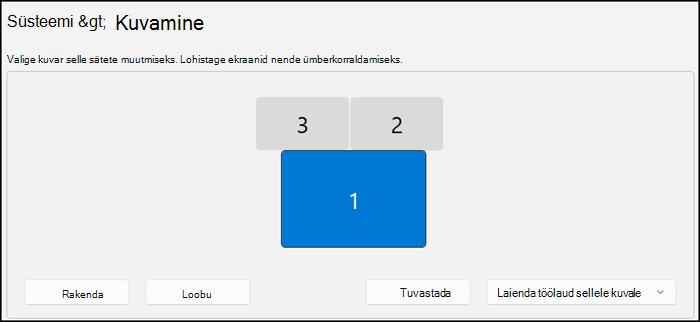
Ekraanil kuvatava suuruse muutmine
-
Jääge sisse või avage kuvasätted .
Kuvasätete avamine -
Liikuge kerides jaotiseni & paigutus.
-
Valige Mastaap ja seejärel valige suvand. Enamasti on mõistlik valida see, mille juures on märge (soovitatav).
Ekraani eraldusvõime muutmine
-
Jääge sisse või avage kuvasätted .
Kuvasätete avamine -
Valige real Kuva eraldusvõime loend ja valige soovitud suvand. Tavaliselt on kõige parem kinni pidada märgisega (Soovitatav). Kuvarid suudavad toetada madalamat eraldusvõimet kui omaeraldusvõime, kuid tekst ei pruugi olla nii terav ja kujutis võib olla väike, keskjoondatud, mustade servadega või venitatud.
Märkus.: Kui näete kuvaeraldusvõimes ootamatuid muudatusi, on võimalik, et teie graafikadraiverit tuleb värskendada. Saadaolevate värskenduste vaatamiseks ja installimiseks valige Start > Sätted > Windows Update > Otsi värskendusi.
Seotud teemad
Kui teie arvutiga on ühendatud välisekraanid, valige enne alustamist kuvar, mida soovite muuta.
-
Valige Start > Sätted > System > Display ja vaadake jaotist Kuvarite ümberkorraldamine.
-
Valige kuvar, mida soovite muuta. Kui see on tehtud, järgige alltoodud juhiseid.
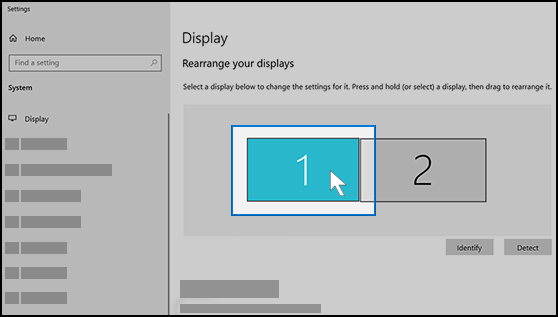
Ekraanil kuvatava suuruse muutmine
-
Jääge sisse või avage kuvasätted .
Kuvasätete avamine -
Liikuge jaotisse Mõõtkava ja paigutus.
-
Valige soovitud variant jaotises Teksti, rakenduste ja muude üksuste suuruse muutmine. Enamasti on mõistlik valida see, mille juures on märge (soovitatav).
Ekraani eraldusvõime muutmine
-
Jääge sisse või avage kuvasätted .
Kuvasätete avamine -
Liikuge jaotisse Mõõtkava ja paigutus.
-
Leidke kuvaeraldusvõime ja valige soovitud suvand. Tavaliselt on kõige parem kinni pidada märgisega (Soovitatav). Kuvarid suudavad toetada madalamat eraldusvõimet kui omaeraldusvõime, kuid tekst ei pruugi olla nii terav ja kujutis võib olla väike, keskjoondatud, mustade servadega või venitatud.
Märkus.: Kui näete kuvaeraldusvõimes ootamatuid muudatusi, on võimalik, et teie graafikadraiverit tuleb värskendada. Saadaolevate värskenduste vaatamiseks ja installimiseks valige Start >Sätted > & turbevärskenduse > Windows Update.











